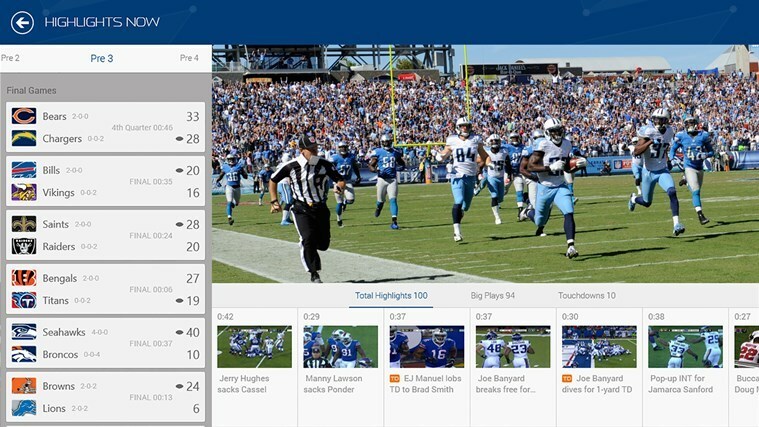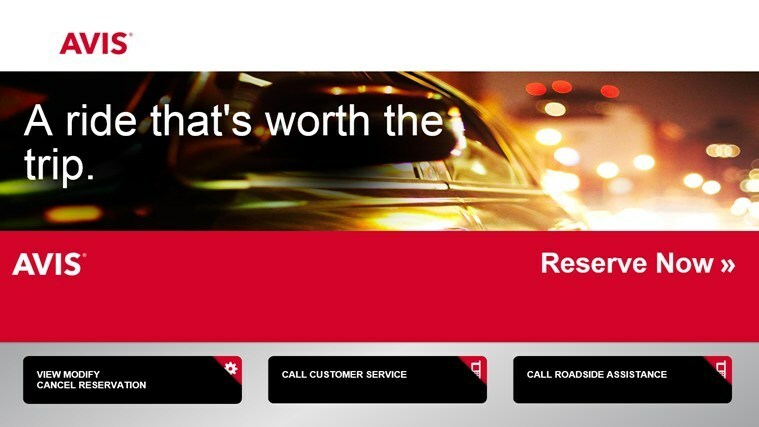पीसी पर सीपीयू वर्चुअलाइजेशन को सक्षम करना काफी आसान है
- सीपीयू वर्चुअलाइजेशन उपलब्ध संसाधनों का कुशलतापूर्वक उपयोग करने के लिए उपयोगी हो सकता है।
- एक वर्चुअल मशीन मुख्य सीपीयू पर चलने वाले ऑपरेटिंग सिस्टम से भिन्न ऑपरेटिंग सिस्टम चला सकती है।
- जैसा कि यह मार्गदर्शिका बताती है, आप इसे आसानी से BIOS मेनू के माध्यम से सक्षम कर सकते हैं।

वर्चुअलाइजेशन एक ऐसी तकनीक है जो आपके सीपीयू, सर्वर, स्टोरेज आदि सहित विभिन्न सिस्टम संसाधनों के कई संस्करण बनाती है। उदाहरण के लिए, सीपीयू वर्चुअलाइजेशन आपको एक ही सीपीयू को दो अलग-अलग सीपीयू की तरह उपयोग करने की सुविधा देता है। यह एक ही मशीन पर दो अन्य कंप्यूटर चलाने जैसा है।
इस गाइड में, हम आपको यह समझने में मदद करेंगे कि सीपीयू वर्चुअलाइजेशन क्या है और आप इसे कैसे सक्षम कर सकते हैं आपके पीसी की BIOS सेटिंग्स. वर्चुअलाइजेशन कई संगठनों को अपने संसाधनों और अन्य लाभों को कुशलतापूर्वक प्रबंधित करने में मदद कर सकता है, जिस पर हम इस गाइड में चर्चा करेंगे।
- सीपीयू वर्चुअलाइजेशन क्या है?
- क्या सीपीयू वर्चुअलाइजेशन मल्टी-टास्किंग के समान है?
- सीपीयू वर्चुअलाइजेशन के लाभ
- मैं BIOS में CPU वर्चुअलाइजेशन कैसे सक्षम कर सकता हूं?
सीपीयू वर्चुअलाइजेशन क्या है?
वर्चुअलाइजेशन का मूल अर्थ किसी ऑपरेटिंग सिस्टम या किसी अन्य संसाधन का दूसरा संस्करण बनाना है। यह नेटवर्क स्रोत, सर्वर, स्टोरेज या सीपीयू से कुछ भी हो सकता है।
जब आप अपने सीपीयू को वर्चुअलाइज करते हैं, तो आप एक सीपीयू की समान शक्तियां दूसरे सिस्टम में वर्चुअली उपयोग करने के लिए देते हैं।
प्रत्येक वर्चुअल मशीन एक स्वतंत्र OS चलाती है और एक अलग कंप्यूटर की तरह कार्य करती है। लेकिन यह सच नहीं है, क्योंकि यह मुख्य सीपीयू के सिर्फ एक हिस्से पर चलता है।
हम कैसे परीक्षण, समीक्षा और मूल्यांकन करते हैं?
हम पिछले 6 महीनों से एक नई समीक्षा प्रणाली बनाने पर काम कर रहे हैं कि हम सामग्री कैसे तैयार करते हैं। इसका उपयोग करते हुए, हमने अपने द्वारा बनाए गए गाइडों पर वास्तविक व्यावहारिक विशेषज्ञता प्रदान करने के लिए अपने अधिकांश लेखों को फिर से तैयार किया है।
अधिक जानकारी के लिए आप पढ़ सकते हैं हम WindowsReport पर कैसे परीक्षण, समीक्षा और मूल्यांकन करते हैं.
वर्चुअलाइजेशन सॉफ्टवेयर सीधे सीपीयू के साथ संचार करता है, और सॉफ्टवेयर कंप्यूटर में बाकी सभी चीजों को संभालता है।
सॉफ़्टवेयर फिर संचार को अलग-अलग खंडों में विभाजित करता है, जैसे कि उन्हें दो अलग-अलग हिस्सों में प्रसारित किया जा रहा हो सीपीयू. सीपीयू वर्चुअलाइजेशन का एक मुख्य लाभ यह है कि यह आपको दो अलग-अलग ऑपरेटिंग सिस्टम को एक में चलाने की अनुमति देता है CPU।
सीपीयू वर्चुअलाइजेशन के दो प्राथमिक प्रकार हैं:
- हार्डवेयर-सहायता वर्चुअलाइजेशन: इस प्रकार का वर्चुअलाइजेशन अलगाव और प्रदर्शन लाभ प्रदान करने के लिए सीपीयू में निर्मित हार्डवेयर सुविधाओं पर निर्भर करता है। उदाहरणों में इंटेल की VT-x और AMD की AMD-V प्रौद्योगिकियाँ शामिल हैं।
- सॉफ्टवेयर-आधारित वर्चुअलाइजेशन: इस दृष्टिकोण में, सॉफ्टवेयर अनुकरण के माध्यम से वर्चुअलाइजेशन प्राप्त किया जाता है। हार्डवेयर-सहायता वर्चुअलाइजेशन की तुलना में इस विधि में उच्च ओवरहेड और कम प्रदर्शन हो सकता है लेकिन सीपीयू में समर्पित वर्चुअलाइजेशन समर्थन के बिना सिस्टम पर इसका उपयोग किया जा सकता है।
क्या सीपीयू वर्चुअलाइजेशन मल्टी-टास्किंग के समान है?
ध्यान दें कि किसी को सीपीयू वर्चुअलाइजेशन को मल्टीटास्किंग के साथ भ्रमित नहीं करना चाहिए। साथ ही, सीपीयू वर्चुअलाइजेशन को उसी तर्ज पर हाइपरथ्रेडिंग के साथ न पढ़ना सबसे अच्छा होगा।
मल्टीटास्किंग आपको दो या दो से अधिक एप्लिकेशन चलाने की सुविधा देता है एक बार में। हालाँकि, ऑपरेशन का फोकस हमेशा एक ही एप्लिकेशन पर रहेगा। प्रत्येक आधुनिक सीपीयू आपको एक साथ कई कार्य करने में सक्षम बनाता है।
दूसरी ओर, हाइपरथ्रेडिंग वह जगह है जहां संगत सीपीयू एक प्रोग्राम चलाते हैं जो विशेष रूप से एक ही समय में दो कार्यों को पूरा करने के लिए होता है।
मल्टीटास्किंग और हाइपरथ्रेडिंग दोनों से अलग सीपीयू वर्चुअलाइजेशन है। सीपीयू वर्चुअलाइजेशन में, एक एकल सीपीयू कई अलग-अलग सिस्टम के रूप में कार्य कर सकता है।
तो, आप एक सीपीयू में दो ऑपरेटिंग सिस्टम चला सकते हैं - उदाहरण के लिए, एक पर मैकओएस और दूसरे पर विंडोज ओएस। सीपीयू वर्चुअलाइजेशन के साथ, मैक या लिनुस पीसी पर विंडोज ओएस चलाना भी संभव है।
सीपीयू वर्चुअलाइजेशन के लाभ
- लागत बचती है: जब आप सीपीयू वर्चुअलाइजेशन को सक्षम करते हैं, तो यह आपको एक ही सीपीयू का उपयोग करके कई सिस्टम स्थापित करने की अनुमति देता है, जिससे निष्क्रिय प्रतीक्षा समय कम हो जाता है।
- संसाधनों का इष्टतम उपयोग: एक शक्तिशाली सीपीयू का उपयोग निष्क्रिय गणना समय को कम करने और संसाधनों के इष्टतम उपयोग को बढ़ाने के लिए विभिन्न प्रणालियों में वर्चुअलाइज करने के लिए किया जा सकता है।
- आपदा पुनर्प्राप्ति में बेहतर: जब आपके पास वर्चुअलाइज्ड वातावरण होता है, तो पुनर्प्राप्ति प्रक्रिया में कुछ मिनट लगेंगे एक ही सीपीयू पर घंटों, क्योंकि अब आपको नया सर्वर स्थापित करने की परेशानी से गुजरने की जरूरत नहीं है, वगैरह।
- दक्षता बढ़ाएँ: आईटी प्रबंधक सभी वर्चुअलाइज्ड कंप्यूटरों को आसानी से स्थापित, अपडेट और रखरखाव कर सकते हैं, क्योंकि उन्हें बस मुख्य सीपीयू में आवश्यक कार्य करना है।
- पर्यावरण के अनुकूल: वर्चुअलाइज्ड वातावरण स्थापित करने से भौतिक सर्वरों की संख्या कम करने में मदद मिलती है, जिससे अंततः बिजली की खपत कम हो जाती है। इससे कार्बन फुटप्रिंट को कम करने में मदद मिलेगी।
उदाहरण के लिए, एक सॉफ्टवेयर विकास कंपनी परीक्षण उद्देश्यों के लिए विभिन्न ऑपरेटिंग वातावरणों का अनुकरण करने के लिए वर्चुअल मशीनों का उपयोग कर सकती है। इससे लागत और समय की बचत हो सकती है, क्योंकि डेवलपर्स कई भौतिक उपकरणों की आवश्यकता के बिना विभिन्न ऑपरेटिंग सिस्टम और कॉन्फ़िगरेशन के बीच जल्दी से स्विच कर सकते हैं।
- माइक्रोसॉफ्ट क्लाउड-आधारित विंडोज अपडेट रोलबैक विकसित कर रहा है
- एक नए पेटेंट के अनुसार, Microsoft 365 ऐप्स को केवल तभी नई सुविधाएँ मिल सकती हैं, यदि उपयोगकर्ता उनसे सहमत हों
मैं BIOS में CPU वर्चुअलाइजेशन कैसे सक्षम कर सकता हूं?
- दबाओ जीतना + मैं खोलने के लिए कुंजियाँ समायोजन मेन्यू।
- पर क्लिक करें वसूली.

- अंतर्गत उन्नत स्टार्टअप, चुनना अब पुनःचालू करें.

- चुने समस्या निवारण विकल्प.

- चुनना उन्नत विकल्प.

- चुनना यूईएफआई फर्मवेयर सेटिंग्स.

- चुनना पुनः आरंभ करें.
- अपनी स्क्रीन पर चमकने वाले बटन पर क्लिक करें BIOS दर्ज करें. कुंजियाँ भिन्न हो सकती हैं. यह आमतौर पर सबसे अधिक होता है F2, एफ8, F10, या डेल.
- उपयोग ऐरो कुंजी चयन करना विन्यास.
- चुनना वर्चुअलाइजेशन प्रौद्योगिकी.
- चुनना सक्षम.

- प्रेस F10 को परिवर्तन सहेजें और बाहर निकलें.
इस गाइड में हमारी ओर से यही है। उपरोक्त चरण आपको अपने पीसी पर सीपीयू वर्चुअलाइजेशन चालू करने देते हैं। अगर आपको कोई त्रुटि मिलती है तो कहां VT-X सभी CPU मोड के लिए BIOS में अक्षम है, आपको समस्या को ठीक करने के लिए हमारी मार्गदर्शिका देखनी चाहिए।
इसके अलावा यदि आपके पीसी पर हाइपरवाइज़र नहीं चल रहा है, आप समस्या को हल करने के लिए हमारी मार्गदर्शिका में समाधान देख सकते हैं।
हमारे पास एक मार्गदर्शिका भी है जो बताती है विंडोज़ 11 में हाइपर-वी को अक्षम करने के 3 प्रभावी तरीके. इसलिए यदि आप ऐसा चाहते हैं तो आपको हमारी मार्गदर्शिका देखनी चाहिए।
इस गाइड पर बेझिझक अपने विचार जानें और जानें कि आपने अपने पीसी पर सीपीयू वर्चुअलाइजेशन को सफलतापूर्वक सक्षम किया है या नहीं।